标签:单元 nts 存在 hone static 数据 set int 红色
存储测试结果:添加保存响应到文件
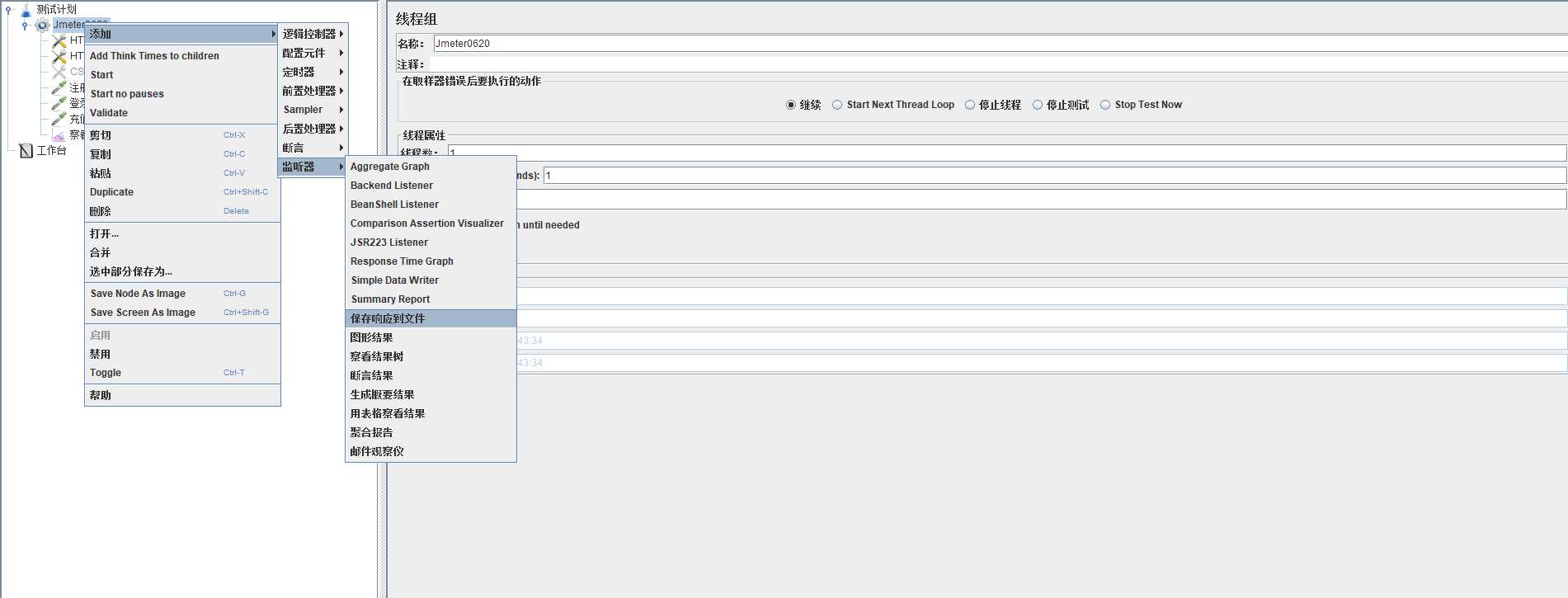
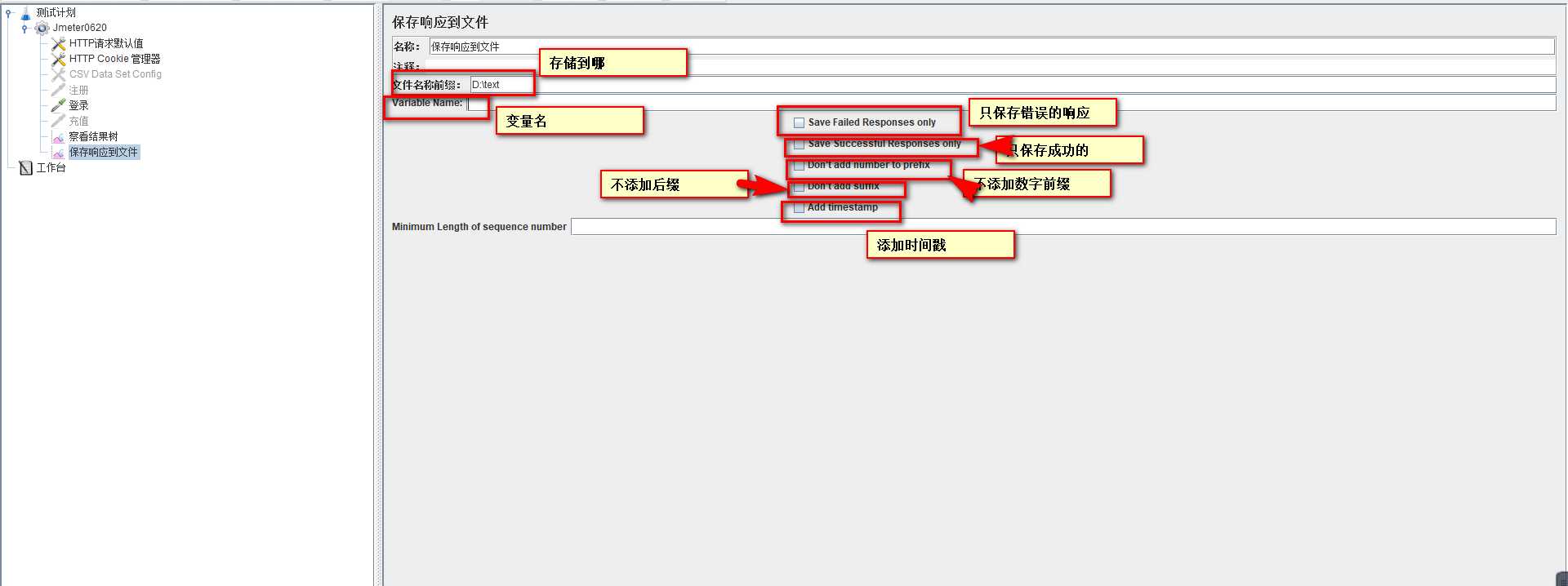
保存登录结果到文件,什么不填,直接执行,看看D盘是否有存储的文件
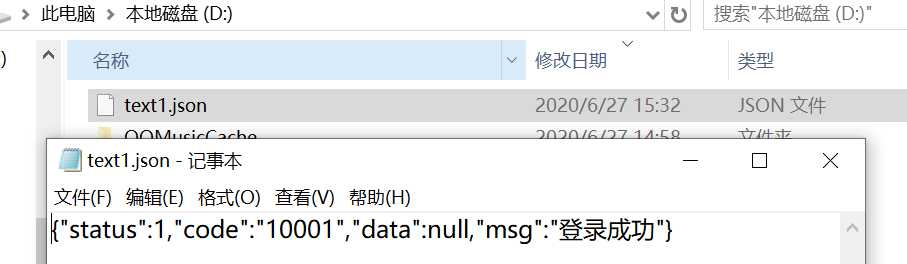
选择添加时间戳:
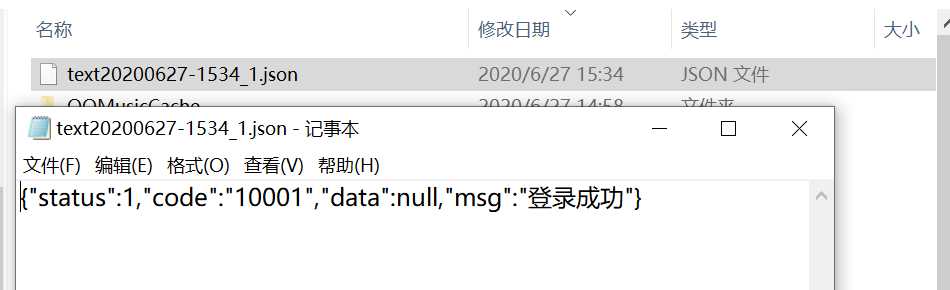
写入结果到Excel之环境准备:
步骤:
1.下载:jxl.jar这个jar包
2.下载好之后,放到jmeter的安装路径下的lib目录下
3.jxl.jar的作用:完成对excel的读写以及修改操作
如何利用jmeter操作excel的思路分析:
excel中一般有三个要素:workbook,sheet,cell;要想把结果存储到指定的单元格中,那么就必须要确定好这三个元素依次来定位
1.先获取excel的文件名
2.获取表单名
3.获取单元格的坐标
获取结果,写入到对应的单元格里面去
需要利用beanshell写java代码,获取对应的数据写入到excel里面去。
Jmeter测试数据结构准备:
以登录为例:(CSV文件一定是txt文件修改后缀成csv,excel修改后缀会出现问题;如果txt文件修改成csv文件,出现乱码:在表中选择数据—自文本—下一步就可以了,完事把之前乱码数据删除即可)
我们需要准备对应的测试数据,一共有2份数据txttxtx
1.测试用例
2.参数化数据
可以一起准备,也可以分开准备,根据自己的需求去做
准备了两条测试用例:
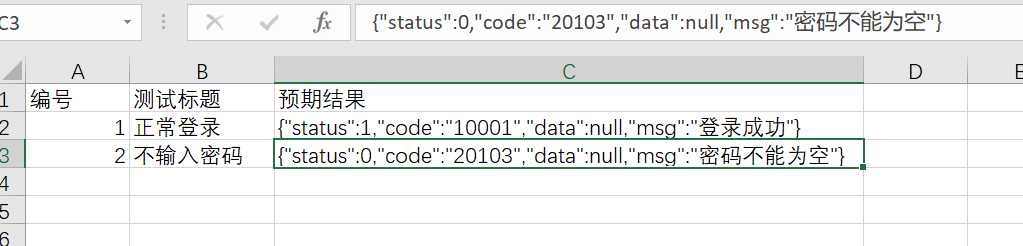
测试数据准备:
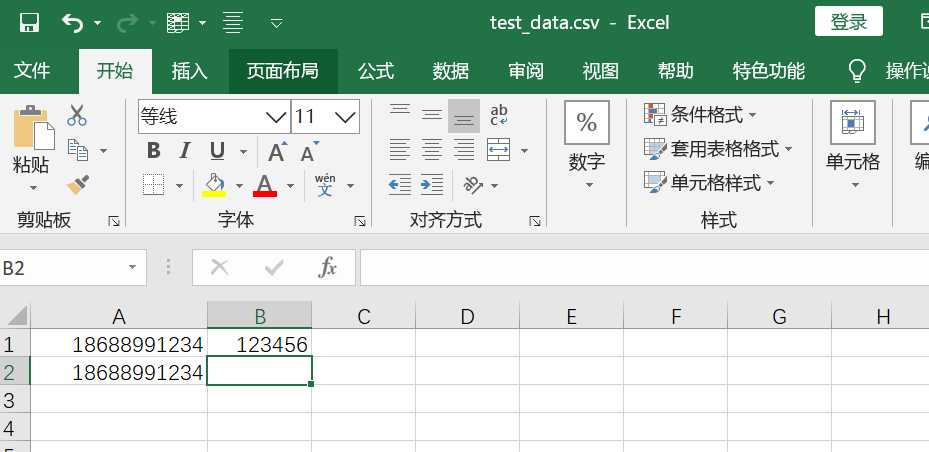
测试结果大概结构:
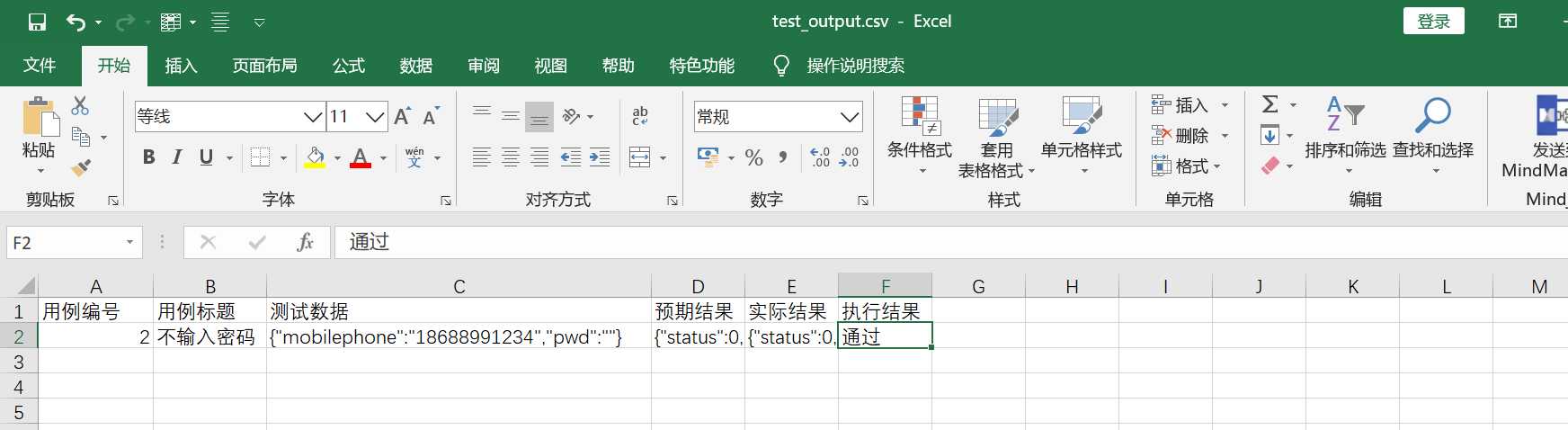
引用数据,执行,查看结果:
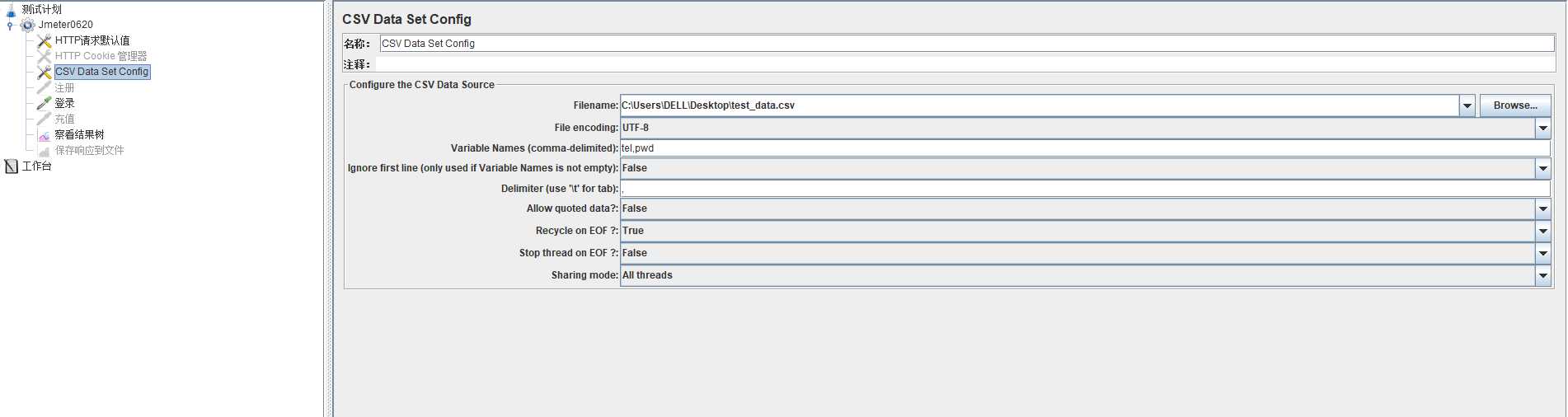
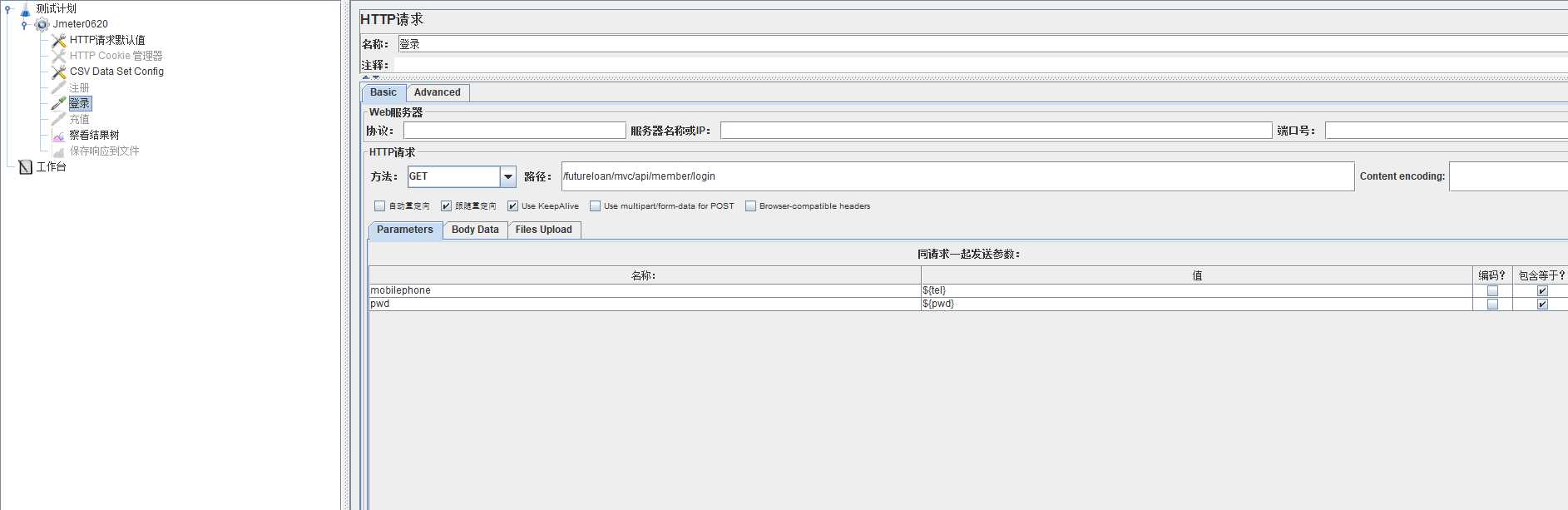
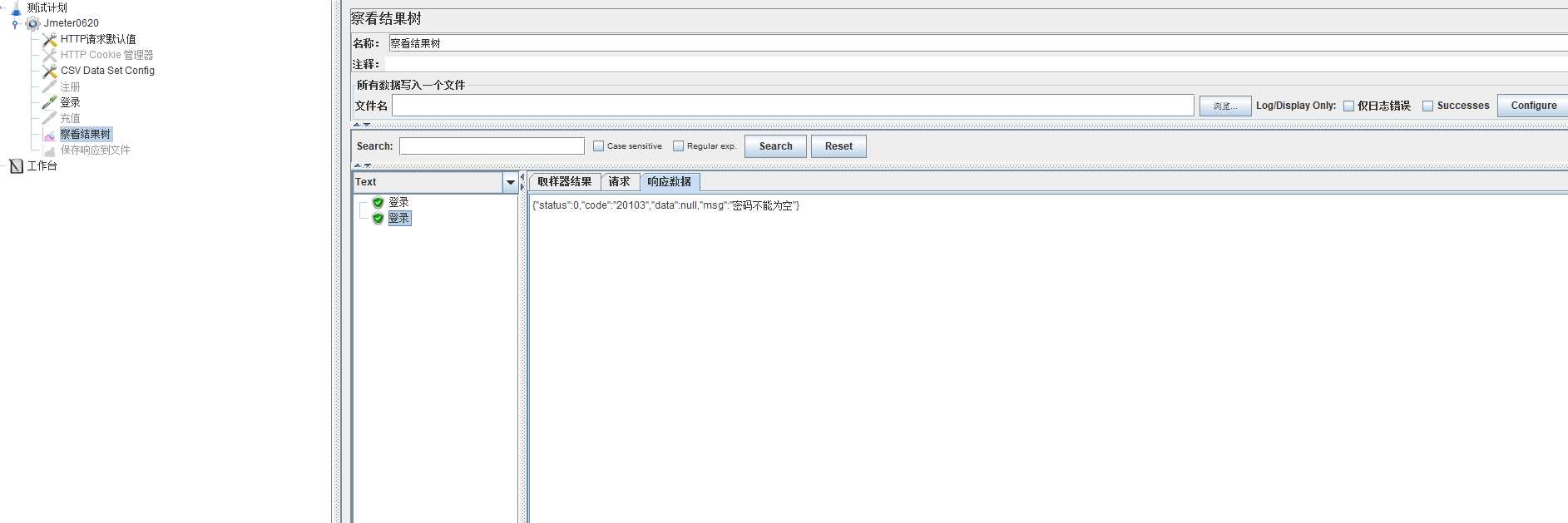
Jmeter写入结果到Excel之代码准备:
这节课开始准备代码,需要编写java代码,利用插件完成对excel的创建以及excel的数据读写。步骤如下:
1.编写java代码
2.引入对应的需要用到的jar包
import java.io.File;
import java.io.FileInputStream;
import java.io.IOException;
import java.io.InputStream;
import java.text.SimpleDateFormat;
import java.util.Date;
import jxl.Cell;
import jxl.Workbook;
import jxl.format.Alignment;
import jxl.format.Colour;
import jxl.format.VerticalAlignment;
import jxl.read.biff.BiffException;
import jxl.write.Label;
import jxl.write.WritableCellFormat;
import jxl.write.WritableFont;
import jxl.write.WritableSheet;
import jxl.write.WritableWorkbook;
import jxl.write.WriteException;
import jxl.write.biff.RowsExceededException;
/**导入jxl.jar;*后续扩充功能,sheet2增加测试报告展现;------待实现;*/
public class CWOutputFile {
public static void main(String[] args) throws RowsExceededException, WriteException, BiffException, IOException{
CWOutputFile t=new CWOutputFile();
String File=t.cOutputFile("测试");
}
/** wOutputFile方法写结果文件* wOutputFile(文件路径,案例编号,测试验证点,预期结果,实际结果,错误码,状态码,响应结果)*/
public void wOutputFile(String filepath, String caseNo,String testPoint, String preResult, String fresult, String errCode,String status, String respond) throws IOException,RowsExceededException, WriteException, BiffException
{
File output = new File(filepath);
String result = "";
InputStream instream = new FileInputStream(filepath);
Workbook readwb = Workbook.getWorkbook(instream);
WritableWorkbook wbook = Workbook.createWorkbook(output, readwb); // 根据文件创建一个操作对象
WritableSheet readsheet = wbook.getSheet(0);
//int rsColumns = readsheet.getColumns(); //获取Sheet表中所包含的总列数
int rsRows = readsheet.getRows();
// 获取Sheet表中所包含的总行数
/********************************字体样式设置 ****************************/
WritableFont font = new WritableFont(WritableFont.createFont("宋体"), 10,WritableFont.NO_BOLD);// 字体样式
WritableCellFormat wcf = new WritableCellFormat(font);
/***********************************************************************/
Cell cell1 = readsheet.getCell(0, rsRows);
if (cell1.getContents().equals("")) {
Label labetest1 = new Label(0, rsRows, caseNo);// 第1列--案例编号;
Label labetest2 = new Label(1, rsRows, testPoint); // 第2列--验证测试点;
Label labetest3 = new Label(2, rsRows, preResult); // 第3列--预期结果;
Label labetest4 = new Label(3, rsRows, fresult);// 第4列--实际结果;
Label labetest5 = new Label(4, rsRows, errCode);// 第5列--错误码;
if (preResult == fresult) {
result = "通过";wcf.setBackground(Colour.BRIGHT_GREEN); // 通过案例标注绿色
}
else {result = "不通过";wcf.setBackground(Colour.RED);// 不通过案例标注红色
}
Label labetest6 = new Label(5, rsRows, result, wcf); // 第6列--执行结果;
Label labetest7 = new Label(6, rsRows, status); // 第7列--状态码
Label labetest8 = new Label(7, rsRows, respond);// 第8列--响应结果
readsheet.addCell(labetest1);
readsheet.addCell(labetest2);
readsheet.addCell(labetest3);
readsheet.addCell(labetest4);
readsheet.addCell(labetest5);
readsheet.addCell(labetest6);
readsheet.addCell(labetest7);
readsheet.addCell(labetest8);
}
wbook.write();
wbook.close();
}
/** cOutputFile方法创建输出文件,传入参数为交易类型,如开户等;* cOutputFile方法返回文件路径,作为wOutputFile的入参;*/
public String cOutputFile(String tradeType)
throws IOException, WriteException {
String temp_str = "";
Date dt = new Date();
SimpleDateFormat sdf = new SimpleDateFormat("yyyyMMddHHmmss");
temp_str = sdf.format(dt); // 获取时间戳// 相对路径默认为 apache-jmeter-3.1\bin
String filepath = "D:\\\\"+tradeType+"_output_" + "_" + temp_str + ".xls"; // 以时间戳命名结果文件,确保唯一
File output = new File(filepath);
if (!output.isFile()) {
output.createNewFile(); // 如果指定文件不存在,则新建该文件
WritableWorkbook writeBook = Workbook.createWorkbook(output);
WritableSheet Sheet = writeBook.createSheet("输出结果", 0); // createSheet(sheet名称,第几个sheet)
WritableFont headfont = new WritableFont(WritableFont.createFont("宋体"), 11, WritableFont.BOLD); // 字体样式
WritableCellFormat headwcf = new WritableCellFormat(headfont);
headwcf.setBackground(Colour.GRAY_25); // 灰色颜色
Sheet.setColumnView(0, 11); // 设置列宽度setColumnView(列号,宽度)
Sheet.setColumnView(1, 30);
Sheet.setColumnView(2, 35);
Sheet.setColumnView(3, 35);
Sheet.setColumnView(4, 18);
Sheet.setColumnView(5, 11);
Sheet.setColumnView(6, 11);
Sheet.setColumnView(7, 50);
headwcf.setAlignment(Alignment.CENTRE); // 设置文字居中对齐方式;
headwcf.setVerticalAlignment(VerticalAlignment.CENTRE); // 设置垂直居中;
Label labe00 = new Label(0, 0, "案例编号", headwcf); // Label(列号,行号, 内容)
Label labe10 = new Label(1, 0, "验证测试点", headwcf);
Label labe20 = new Label(2, 0, "预期结果", headwcf);
Label labe30 = new Label(3, 0, "实际结果", headwcf);
Label labe40 = new Label(4, 0, "错误码", headwcf);
Label labe50 = new Label(5, 0, "执行结果", headwcf);
Label labe60 = new Label(6, 0, "返回状态", headwcf);
Label labe70 = new Label(7, 0, "响应结果", headwcf);
Sheet.addCell(labe00);
Sheet.addCell(labe10);
Sheet.addCell(labe20);
Sheet.addCell(labe30);
Sheet.addCell(labe40);
Sheet.addCell(labe50);
Sheet.addCell(labe60);
Sheet.addCell(labe70);
writeBook.write();
writeBook.close();
}
return filepath;
}
}
代码编写完成后,导出jar包:CWResultFile.jar
导出的jar包放到jmeter的安装目录下的lib——ext下。到此代码准备完成
Jmeter写入结果到Excel:
步骤:
1.新建线程组,创建一个登录请求的http,并传入相关参数
2.新建一个正则表达式提取器,获取http请求返回的结果
3.创建一个beanshell调用代码,创建一个excel,这里需要用到仅一次控制器
t=new CWOutputFile();
String filepath=t.cOutputFile("测试");
vars.put("filepath",filepath);//转为jMeter变量,方便后期获取。
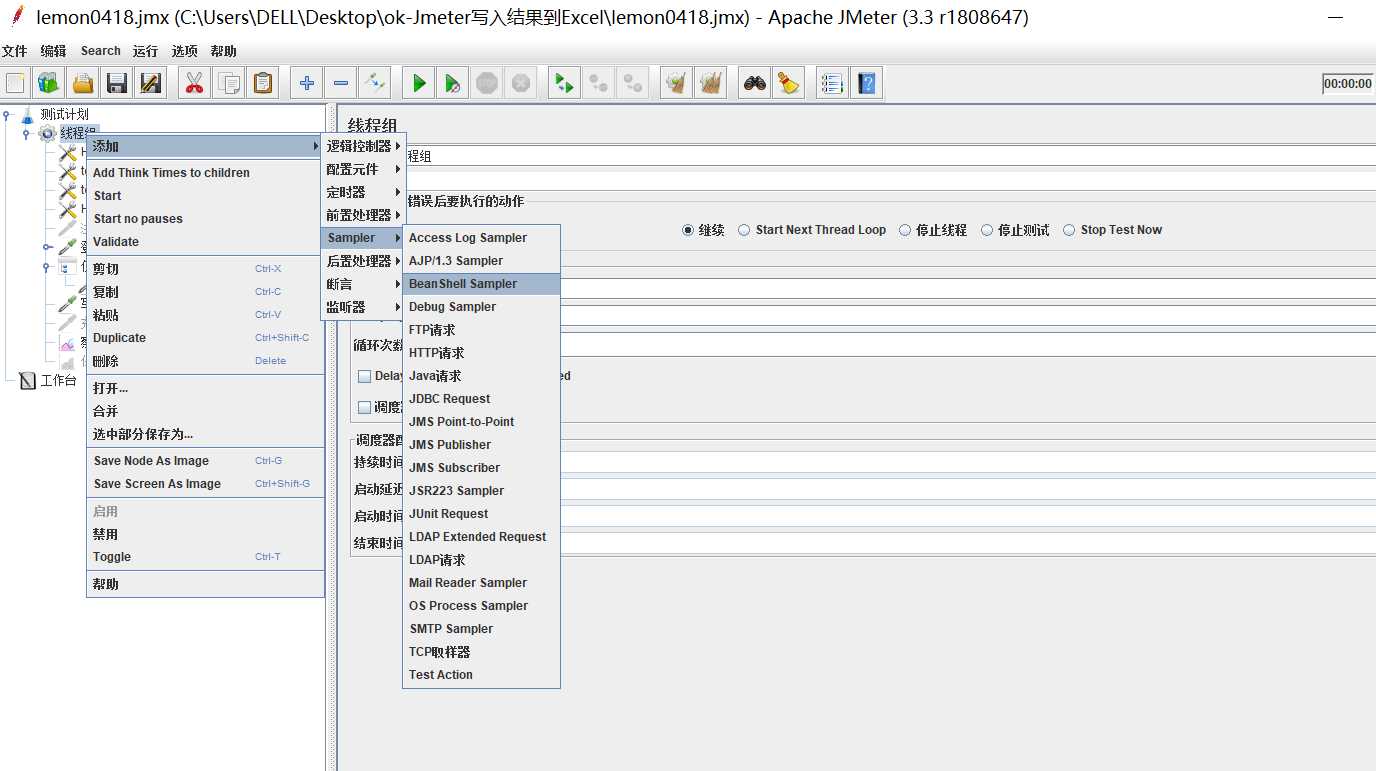
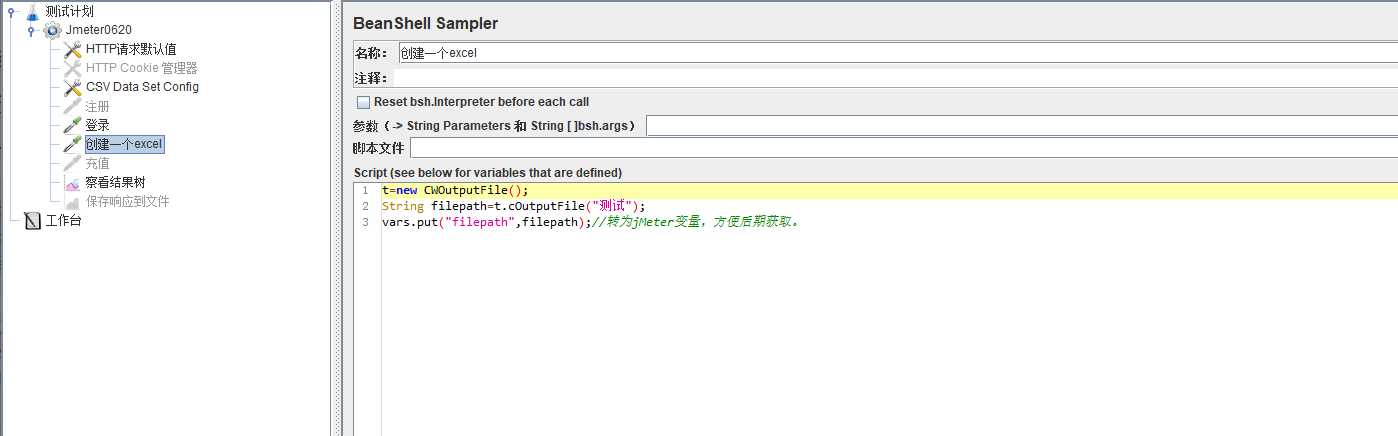
创建仅一次控制器:意思是只会运行一次(不管有几条测试用例,只会创建一次excel):
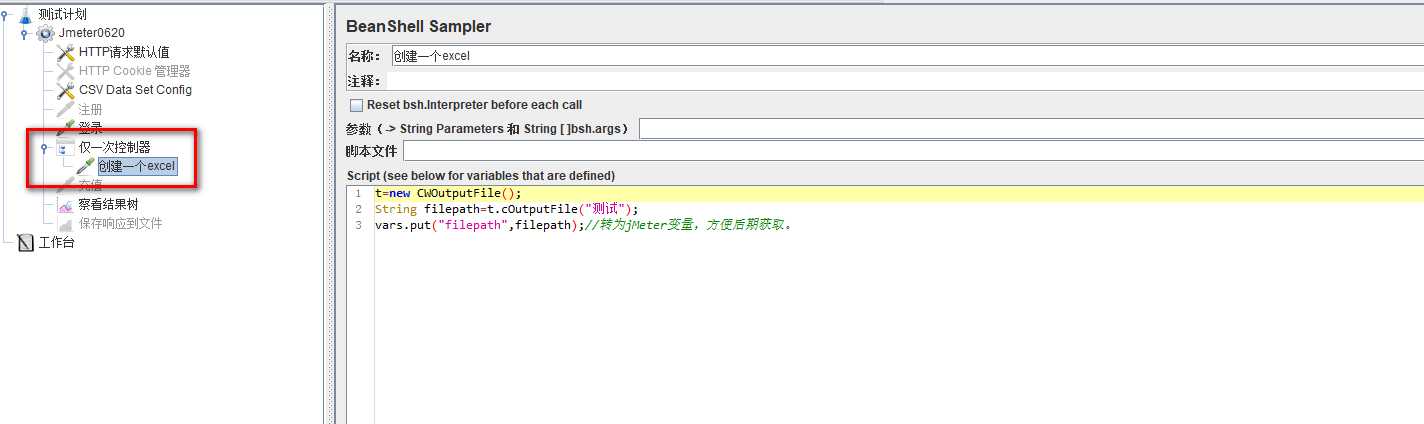
4.创建一个beanshell调用代码,写入数据到excel中
s=new CWOutputFile();
String testData="{"+"\"mobilephone\":\""+"${mobilephone}\","+"\"pwd\":\""+"${pwd}\""+"}";
String preResult=vars.get("preResult");//用get方法可以确保获取到的是字符串,里面传递的是变量名,不需要用${变量名}这种方式咯!
String fresult=vars.get("fresult");
s.wOutputFile("${filepath}", "${caseNo}","${testPoint}",testData,preResult,fresult);
写回结果
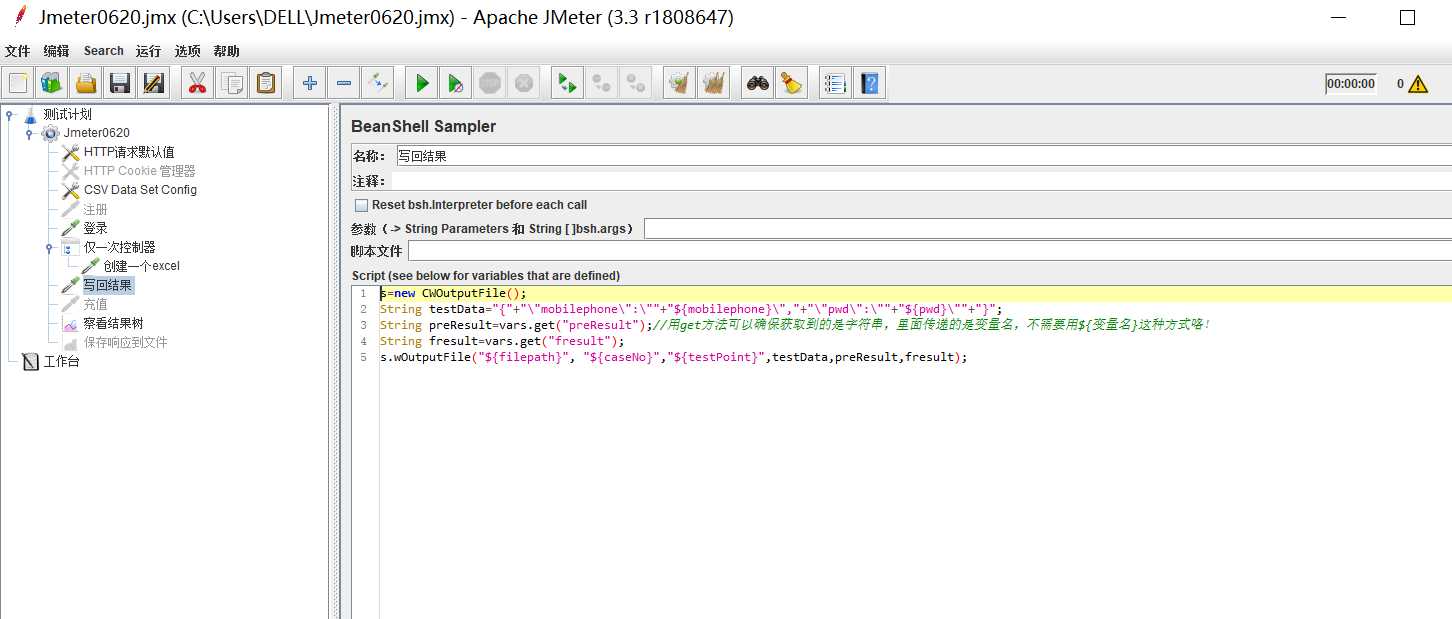
获取test_case准备的数据:
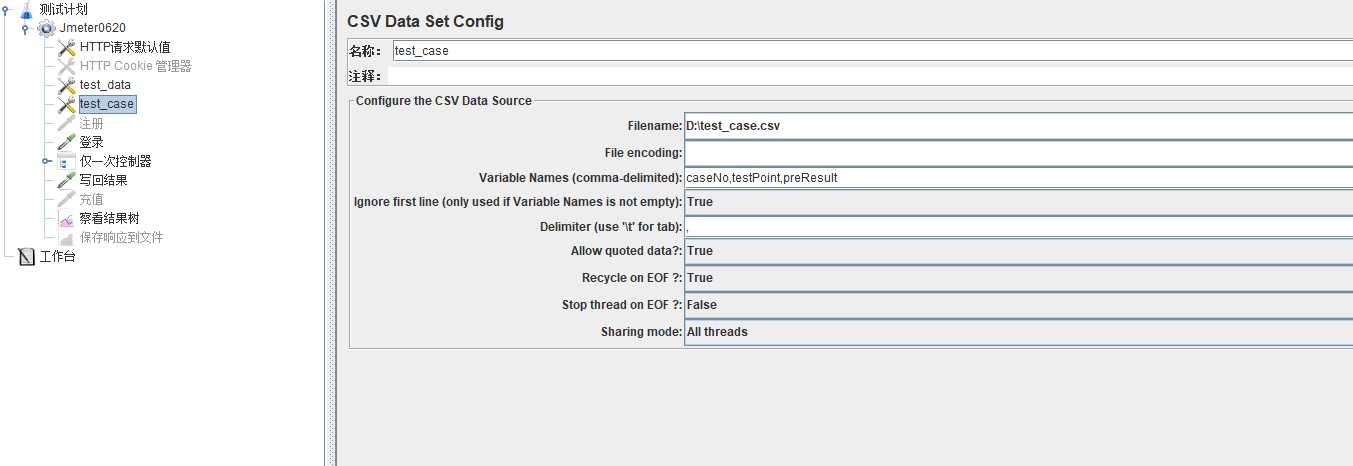
获取fresult
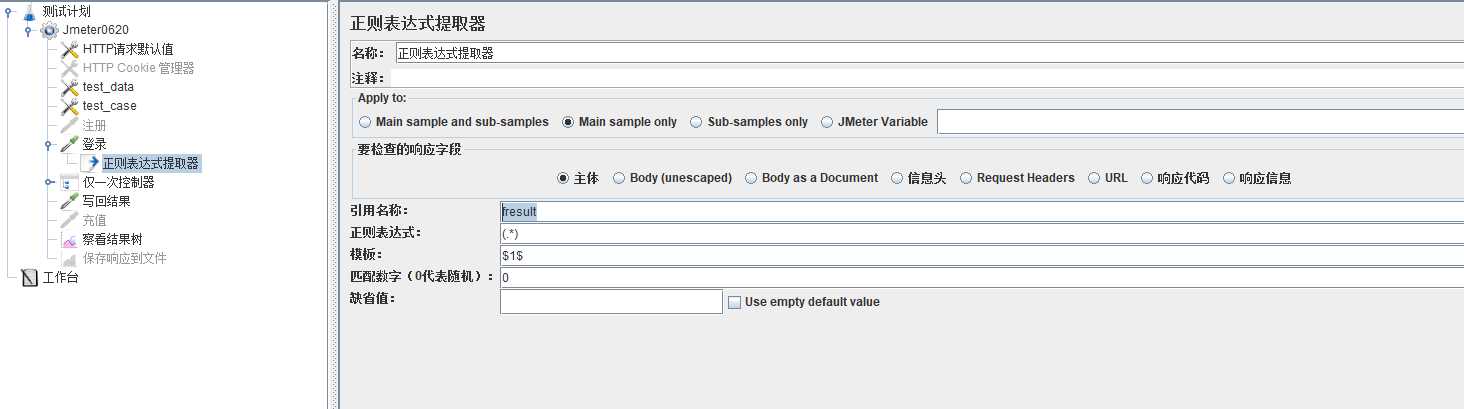
执行结果
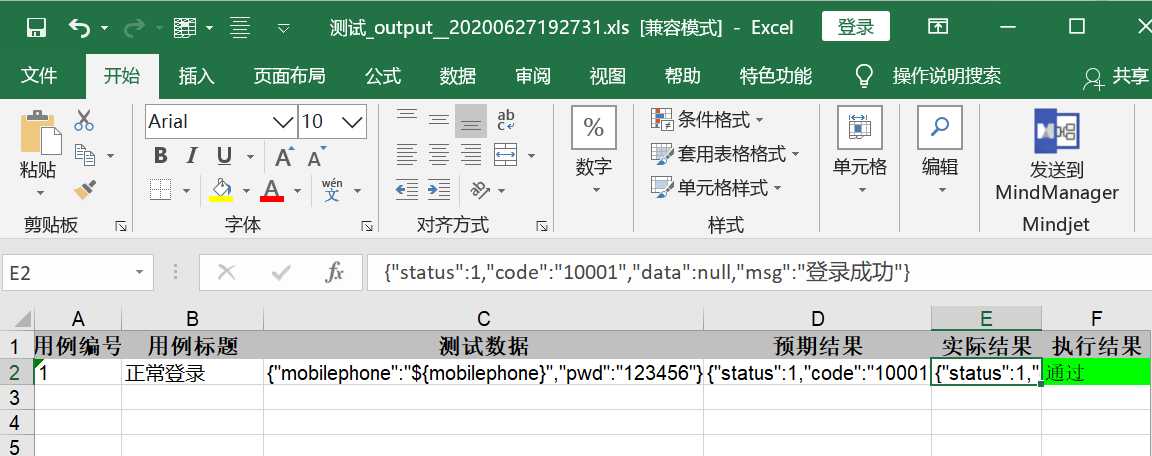
Jmeter存储测试结果&写入结果到Excel之环境准备&测试数据结构准备&写入结果到Excel之代码准备&写入结果到Excel(十九)
标签:单元 nts 存在 hone static 数据 set int 红色
原文地址:https://www.cnblogs.com/wxcx/p/13199500.html